Di-update pada 06 October 2025
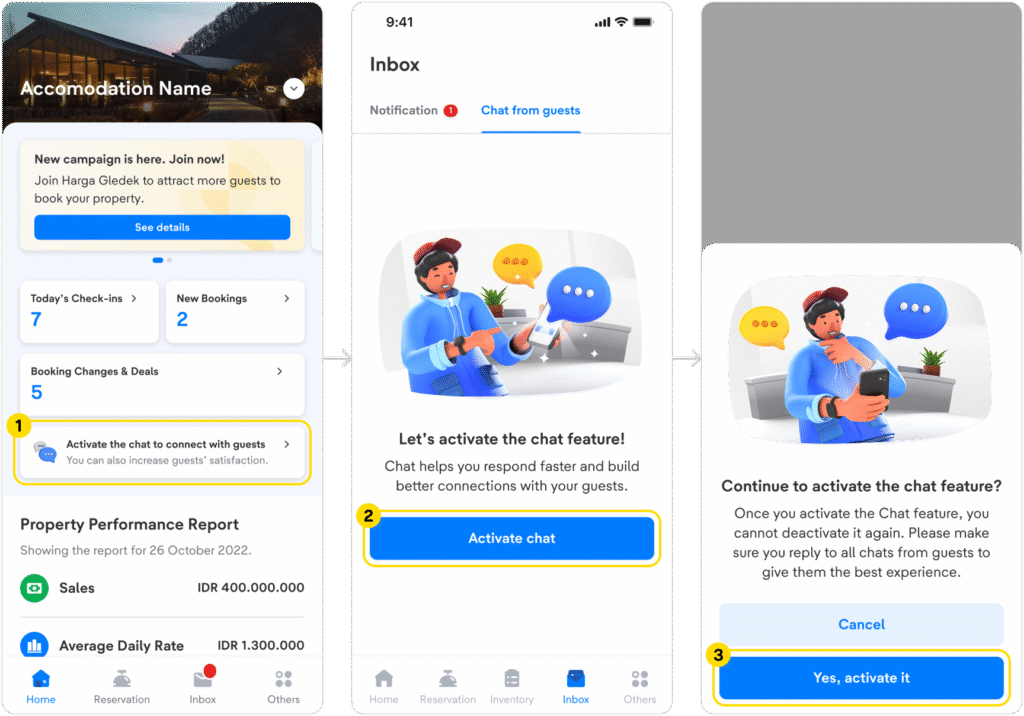
Panduan ini dibuat berdasarkan menu Chat di aplikasi Lignum.
Merespon permintaan informasi secara cepat dan akurat adalah salah satu cara paling mudah mempertahankan kepuasan tamu setelah memesan properti Anda. Kini, Anda bahkan bisa mewujudkan hal tersebut hanya melalui ponsel menggunakan fitur Chat di aplikasi Lignum.
Untuk memanfaatkan fitur ini, login aplikasi Lignum terlebih dahulu menggunakan alamat email dan kata sandi yang terdaftar. Kemudian, ikuti langkah berikut ini:
- Pada halaman utama, pilih Activate chat to connect with guests.
- Klik tombol Activate Chat.
- Setelah muncul pop up, klik tombol Yes, Activate it.
- Fitur Chat siap digunakan.
Setelah aktif, Anda akan beralih otomatis ke tab Chat from guests di dalam menu Inbox. Selain itu, tab Chat from guests bisa Anda akses via Home > klik tombol Chat.
Percakapan akan dimulai saat Anda menerima pesan masuk dari tamu dan diawali informasi pemesanan terkonfirmasi untuk memastikan bahwa Anda merespon tamu yang tepat.
Fitur ini telah dilengkapi dengan kemudahan mengirimkan balasan dalam berbagai format supaya tamu mendapatkan informasi yang jelas dan menyeluruh, seperti format teks, gambar (ekstensi .jpg, .png, dan .gif) ataupun dokumen (ekstensi .pdf) berkapasitas maksimal 5 MB.
Balas pesan tertentu dengan Inline Reply
Tamu mungkin akan mengirimkan beberapa pertanyaan terkait pemesanan secara berturut-turut. Agar seluruh informasi dapat tersampaikan sesuai pertanyaan, respon masing-masing pesan yang masuk menggunakan fitur Inline Reply.
Anda dapat dengan mudah menggeser pesan masuk dari tamu yang ingin Anda jawab, lalu ketik balasan seperti biasa. Cara ini akan sangat membantu tamu mendapatkan informasi yang tepat untuk setiap pertanyaan.
Mencari percakapan berdasarkan nama tamu
Diantara daftar percakapan Anda dengan tamu, Anda dapat menemukan percakapan dari tamu tertentu dengan mengetikkan nama tamu pada kotak Search by guest name.
Secara otomatis, fitur akan menampilkan percakapan-percakapan sesuai nama. Pilih percakapan yang Anda cari, lalu gunakan fitur Chat di aplikasi Lignum seperti panduan di atas.
Pilih percakapan berdasarkan kategori dengan Filter
Di samping kotak Search by guest name, terdapat fitur Filter yang akan membantu Anda menyortir dan memilih percakapan. Saat Anda menge-tap ikon filter, Lignum akan menampilkan pop-up pilihan filter, di antaranya:
- All (semua pesan)
- Read (pesan terbaca)
- Unread (pesan belum dibaca)
- Inactive (pesan tidak dapat diakses karena telah melewati 7 hari setelah tanggal check-out tamu, atau pemesanan telah di-refund atau di-reschedule oleh tamu)
Atur informasi umum di General Info
Ketika properti Anda menerima banyak pemesanan, Anda mungkin akan mendapatkan pertanyaan-pertanyaan umum pra check-in yang kerap berulang. Untuk membantu Anda menjawab pertanyaan yang sering tamu kirimkan (FAQ), Anda dapat menyimpan jawaban FAQ tersebut pada General Info.
Mulailah tambah informasi umum yang Anda perlukan dengan memilih ikon pengaturan dalam tab Chat from guests, lalu ikuti tahapan berikut:
- Pilih General Information, kemudian pilih + Add General Info.
- Masukan Title (judul) dan Details (detail informasi) pada bagian Bahasa Indonesia dan Bahasa Inggris, lalu klik tombol Save.
- Informasi yang tersimpan akan muncul di bilah utama General Information dimana Anda dapat mengedit atau menghapus. Anda juga dapat menambahkan informasi baru via + Add General Info hingga 5 informasi.
Informasi yang telah Anda buat kemudian akan tampil dalam halaman percakapan di bawah menu General Info. Melalui menu ini, tamu dapat menemukan jawaban FAQ tanpa harus menunggu balasan Anda.
Jadilah yang pertama untuk meningkatkan kesan positif tamu terhadap properti Anda dengan memanfaatkan fitur Chat di aplikasi Lignum. Masuk akun Lignum dan aktifkan fitur Chat sekarang juga untuk mendapatkan layanan berkomunikasi yang lebih cepat dan mudah.



 Bahasa Indonesia
Bahasa Indonesia English
English

